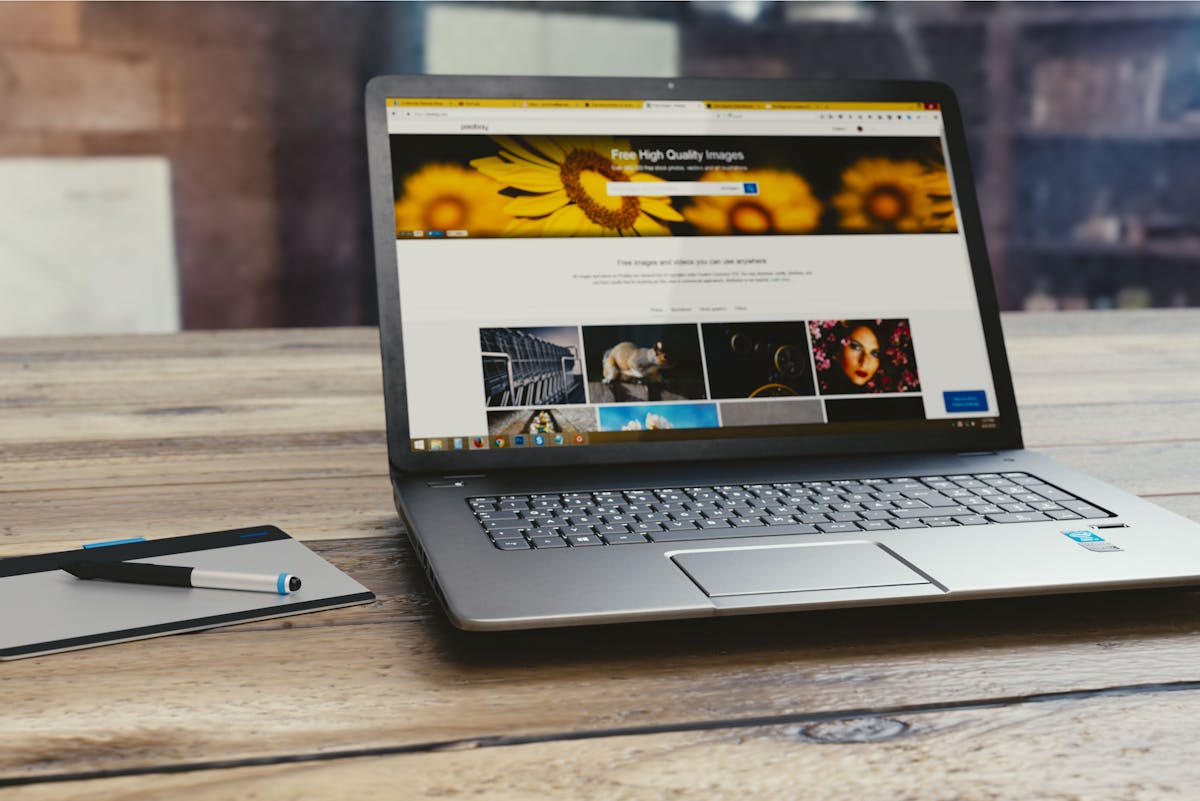Wenn dein PC beim Start die Meldung „Automatische Reparatur wird vorbereitet“ anzeigt, steckt meist ein Startproblem dahinter. Windows versucht in diesem Moment, das System selbstständig zu reparieren – hängt jedoch häufig in einer Endlosschleife fest.
Die Antwort lautet: In vielen Fällen lässt sich das Problem mit ein paar gezielten Schritten lösen, ohne Windows komplett neu zu installieren.
Was bedeutet „Automatische Reparatur wird vorbereitet“?
Die Meldung taucht auf, wenn Windows erkennt, dass ein normaler Start nicht möglich ist. Das bedeutet konkret: Das Betriebssystem hat einen Fehler gefunden, der den Bootvorgang blockiert, und versucht automatisch eine Reparatur durchzuführen.
Häufige Ursachen sind:
- Beschädigte Startdateien
- Abgebrochene Updates
- Fehlerhafte Treiber oder Softwareinstallationen
- Defekte Festplattensektoren
- Stromausfälle oder unsauberes Herunterfahren
Erste einfache Lösungen
Bevor du tiefer einsteigst, probiere die simplen Maßnahmen:
- Neustart erzwingen – Halte den Power-Button 10 Sekunden gedrückt, starte neu und prüfe, ob Windows normal hochfährt.
- Externe Geräte entfernen – USB-Sticks, externe Festplatten oder Drucker können den Start blockieren.
- Abwarten – In seltenen Fällen braucht Windows etwas länger, um die Reparatur abzuschließen.
Erweiterte Reparaturmöglichkeiten
Wenn die einfache Lösung nicht hilft, gibt es mehrere Wege über die erweiterten Startoptionen:
Über den abgesicherten Modus starten
- Starte den PC neu und unterbrich den Startvorgang dreimal mit dem Power-Knopf.
- Danach erscheint das Menü „Erweiterte Startoptionen“.
- Wähle „Abgesicherter Modus“ aus, um Windows mit minimalen Treibern zu starten.
Boot-Dateien reparieren
Im Wiederherstellungsmodus kannst du die Eingabeaufforderung öffnen:
bootrec /fixmbr
bootrec /fixboot
bootrec /scanos
bootrec /rebuildbcd
Diese Befehle stellen den Master Boot Record und die Startkonfiguration wieder her.
Systemdateien prüfen
Falls beschädigte Systemdateien die Ursache sind, helfen diese Befehle:
sfc /scannow
chkdsk C: /f /r
sfc überprüft Windows-Dateien, chkdsk scannt und repariert die Festplatte.
Wiederherstellungspunkt nutzen
Falls du einen Systemwiederherstellungspunkt gesetzt hast, kannst du Windows auf einen funktionierenden Zustand zurücksetzen.
Wann bleibt nur eine Neuinstallation?
Wenn alle Reparaturversuche scheitern, bleibt oft nur eine saubere Neuinstallation von Windows. Besonders dann, wenn die Festplatte schwer beschädigt ist oder die Systemdateien irreparabel zerstört wurden. Deshalb gilt: Vor jedem Experiment so viele Daten wie möglich sichern – notfalls mit einem Live-Linux-Stick.
Typische Szenarien und passende Lösungen
| Problem | Ursache | Lösung |
|---|---|---|
| Endlosschleife Reparatur | Beschädigte Startdateien | Bootrec-Befehle ausführen |
| Reparatur scheitert nach Update | Fehlerhafte Installation | Update deinstallieren oder Wiederherstellungspunkt |
| Meldung nach Stromausfall | Festplattenfehler | chkdsk /f /r ausführen |
| Reparatur bricht sofort ab | Hardwaredefekt | Festplatte oder RAM prüfen |
| Keine Eingabe möglich | System schwer beschädigt | Neuinstallation vorbereiten |
Vorbeugung für die Zukunft
- Regelmäßige Backups einrichten (externe HDD, Cloud oder NAS)
- Updates vollständig installieren und PC nicht währenddessen ausschalten
- Eine USV (unterbrechungsfreie Stromversorgung) nutzen, um Stromausfälle abzufangen
- Festplattenzustand mit Tools wie CrystalDiskInfo im Auge behalten
- Gelegentlich einen sauberen Neustart durchführen, statt nur Energiesparmodus
Häufige Fragen zur automatischen Reparatur
Wie lange dauert die automatische Reparatur?
Normalerweise wenige Minuten. Hängt das System jedoch über 30 Minuten, steckt es vermutlich in einer Schleife.
Gehen Daten verloren, wenn die Reparatur fehlschlägt?
Nein, in der Regel nicht. Die Reparatur betrifft nur Systemdateien. Dennoch: Backups sind Pflicht.
Kann ich die Reparatur abbrechen?
Ja, durch Ausschalten. Aber besser ist es, den Prozess einmal durchlaufen zu lassen.
Hilft ein BIOS-Reset?
Manchmal ja, besonders wenn Hardwareänderungen oder falsche Einstellungen den Start verhindern.
Ist die Meldung ein Zeichen für einen Hardwaredefekt?
Nicht unbedingt. Meist sind es beschädigte Systemdateien, doch defekte HDD/SSD können ebenfalls dahinterstecken.
Zusammenfassung
Die Meldung „Automatische Reparatur wird vorbereitet“ zeigt, dass Windows Startprobleme erkannt hat. In vielen Fällen liegt es an beschädigten Dateien, abgebrochenen Updates oder Festplattenfehlern. Mit Neustart, abgesichertem Modus, Bootrec-Befehlen und Systemwiederherstellung lässt sich das Problem meist beheben. Nur selten ist eine Neuinstallation nötig. Mit regelmäßigen Backups und sauber gepflegter Hardware kannst du dich künftig vor solchen Startproblemen schützen.